После того, как вы создали объект настройки генерации кода в командной строке, можно изменить свойства объекта в интерактивном режиме при помощи диалогового окна Configuration Parameters.
Для получения дополнительной информации о конфигурировании процесса генерации кода при помощи объектов настройки смотрите, Конфигурируют Настройки Сборки (MATLAB Coder).
Создайте объект настройки как описано в Создании Объектов Настройки (MATLAB Coder).
Например, чтобы создать coder.MexCodeConfig объект настройки для генерации кода MEX:
mexcfg = coder.config('mex');Откройте диалоговое окно свойства при помощи одного из этих методов:
В MATLAB® рабочая область, дважды кликните переменную объекта настройки.
В командной строке MATLAB выйдите open команда, передавая его переменная объекта настройки:
open mexcfg
В диалоговом окне измените параметры конфигурации как требуется.
Чтобы позволить вам легко изменить параметры конфигурации интерактивным способом, диалоговое окно Configuration Parameters обеспечивает эти функциональности:
Поиск: Когда вы ищете строку, вы видите отфильтрованные результаты через все категории настроек. Строка поиска может присутствовать на имя установки, имя опции для установки, или в подсказке.
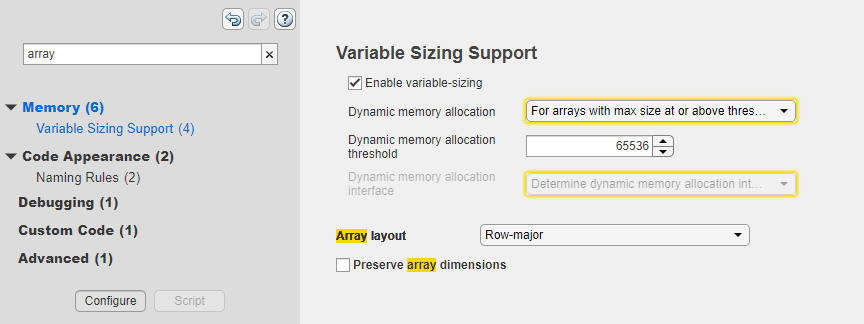
Информативные подсказки: подсказка для каждой отдельной установки содержит соответствующее имя свойства объекта настройки, ссылку Help для того свойства и имя любого дополнительного продукта, которого требует использование того свойства. Если свойство отключено, подсказка также содержит ссылки на другие свойства, которые необходимо установить, чтобы включить это свойство. Можно внести то изменение в самой подсказке.
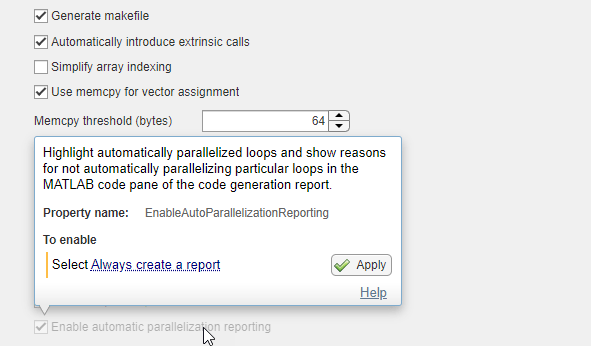
Настройки со значениями не по умолчанию: диалоговое окно показывает настройки, которые имеют значения не по умолчанию полужирным шрифт. Чтобы сбросить такую установку на ее значения по умолчанию, нажмите кнопку Reset в подсказке.
Панель Податливости MISRA: Если у вас есть Embedded Coder®, панель MISRA Compliance отображает настройки, которые могут повлиять на MISRA® податливость сгенерированного кода. Чтобы установить все эти настройки к рекомендуемым значениям, нажмите Set to Recommended Values.
Смотрите Генерируют Код C/C++ с Улучшенной Податливостью MISRA (Embedded Coder).
Сгенерируйте эквивалентный скрипт: можно просмотреть скрипт командной строки, который производит текущие настройки путем нажатия кнопки Script, расположенной в нижней части списка категорий. Можно переключиться от режима скрипта назад к интерактивному режиму путем нажатия кнопки Configure.
coder.MexCodeConfig (MATLAB Coder) | coder.CodeConfig (MATLAB Coder) | coder.EmbeddedCodeConfig (MATLAB Coder)